ライブラリを利用する
THEME
ライブラリを使うと、複数のデザインファイル間でコンポーネントやスタイルを共有して再利用したり、一度に更新内容を反映したりできます。
利用可能なプラン・権限
ライブラリは全プランで利用できますが、スタータープランには制限があります。また、ライブラリの公開には編集者の権限が必要です。
| プラン名 | 利用可・不可 | 備考 |
|---|---|---|
| スターター | ○ | 下書きからスタイルのみ公開可能。コンポーネントは公開できません。 |
| プロフェッショナル | ○ | |
| ビジネス | ○ |
ライブラリの公開
ライブラリの公開は、ライブラリモーダルから行います。ライブラリとして公開したいデザインファイルを開き、左サイドバーからアセットタブをクリックします。アセットパネルの右上に表示された「チームライブラリ」アイコンをクリックすると、ライブラリモーダルを開けます。
ここでいう「公開」とは、デザインファイルが共有されているチーム内に公開する、という意味で、一般に広く公開するという意味ではありません。
ライブラリモーダルは、ツールバーのファイル名右横に表示されている下向き矢印をクリックし、「ライブラリを公開」を選ぶことでも開けます。または、キーボードショートカットのoption [Alt] + 3キーでも可能です。
@div:figure
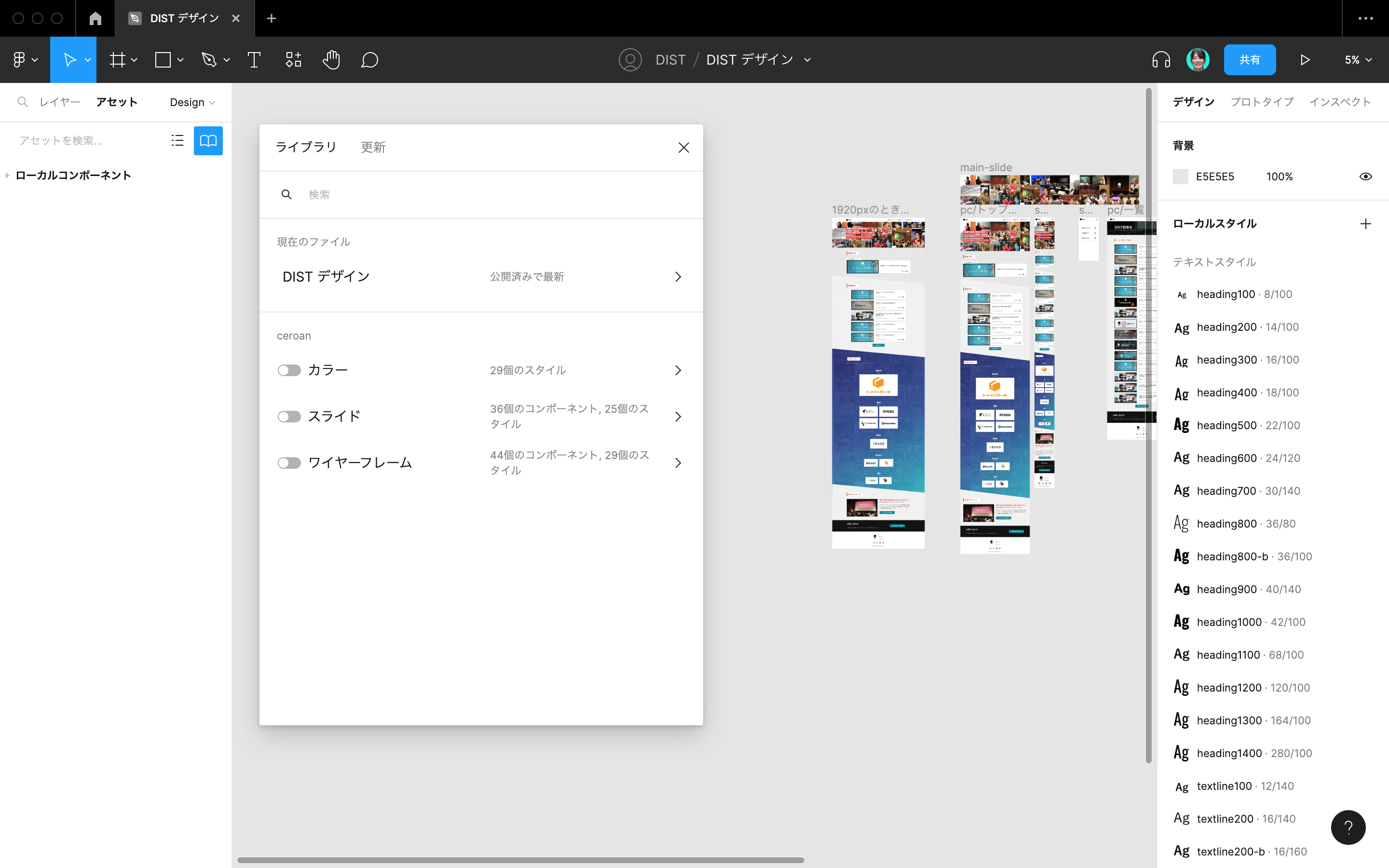 @divend
@divend
「現在のファイル」にある「公開」ボタンをクリックすると、現在開いているデザインファイルのコンポーネントやスタイルをライブラリとして公開できます。どのコンポーネントやスタイルを公開するかは、個別に選択できます。最後に「公開」ボタンをクリックすると、ライブラリの公開は完了です。
ライブラリを公開するには、まずデザインファイル内にコンポーネントやスタイルを定義する必要があります。
@div:figure
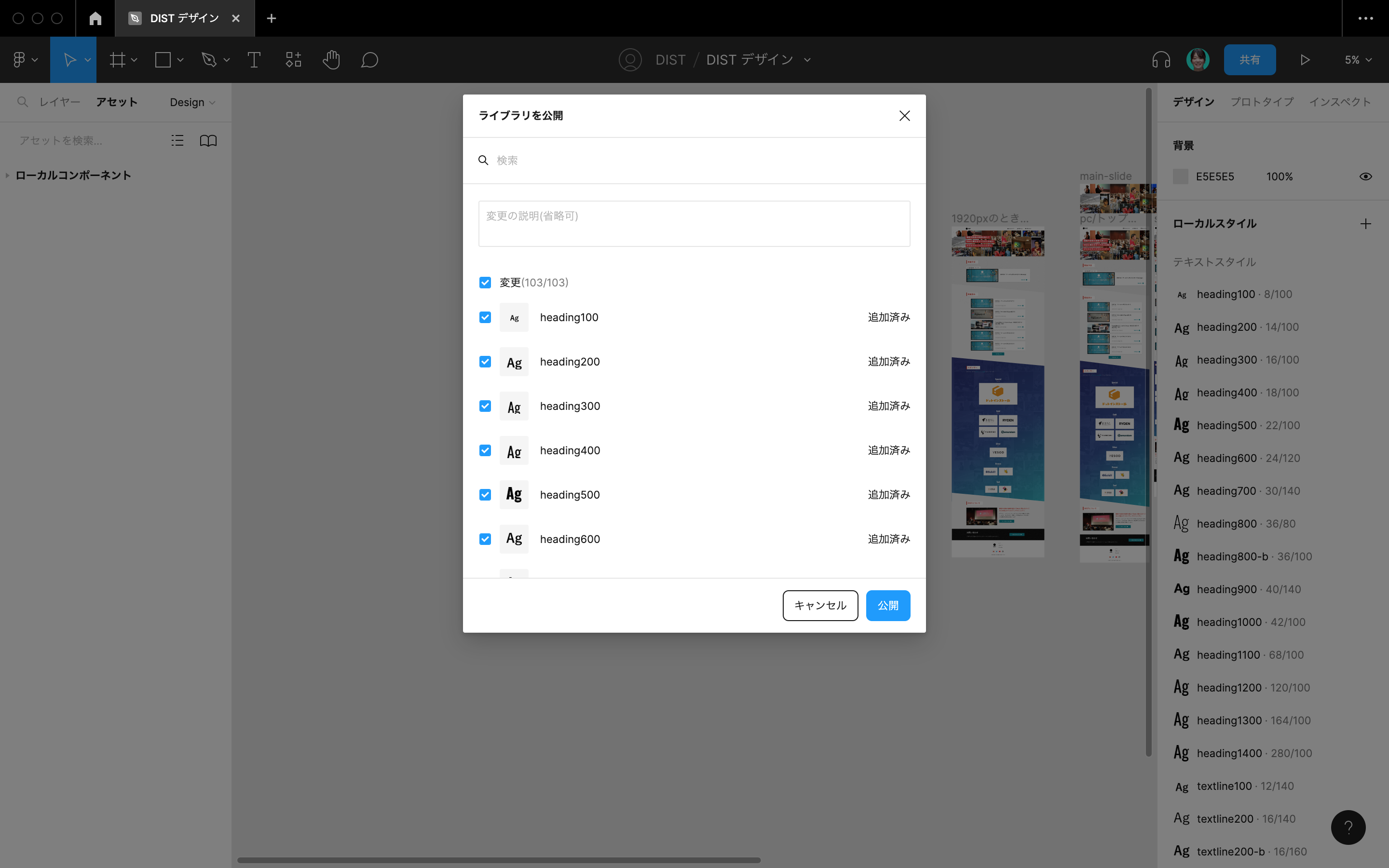 @divend
@divend
公開したライブラリは、タブやファイルブラウザで表示されるアイコンが水色から灰色に変わります。
@div:figure
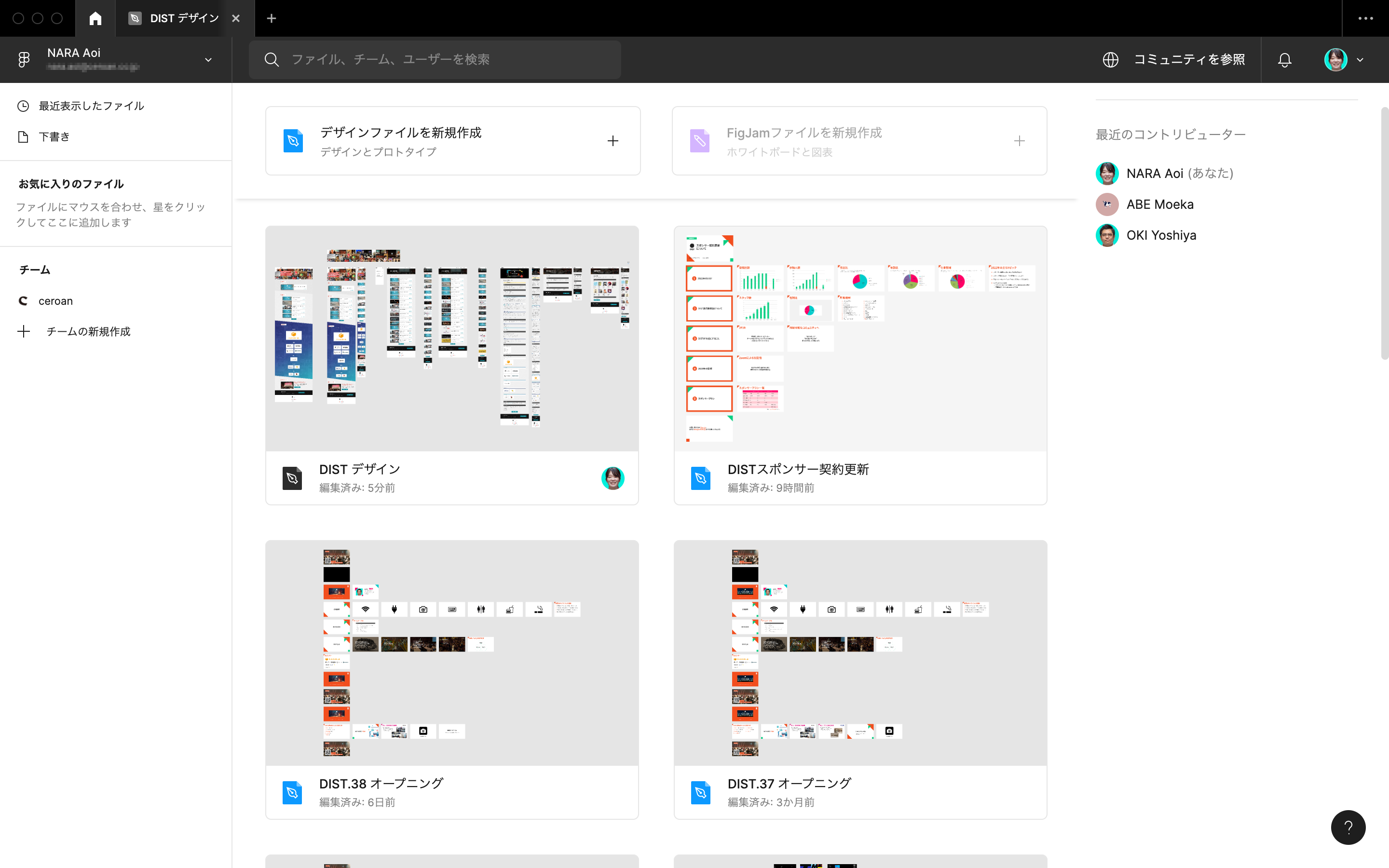 @divend
@divend
ライブラリ内だけで使っている、または作業中である、などの理由から公開したくないコンポーネントやスタイルがある場合、一部だけを公開しないようにできます。公開したくないコンポーネント、またはスタイルの名前の頭に「.」(ピリオド)または「_」(アンダースコア)を追加します。これらの文字で始まるコンポーネントやスタイルは、ライブラリとして公開されません。
@div:figure
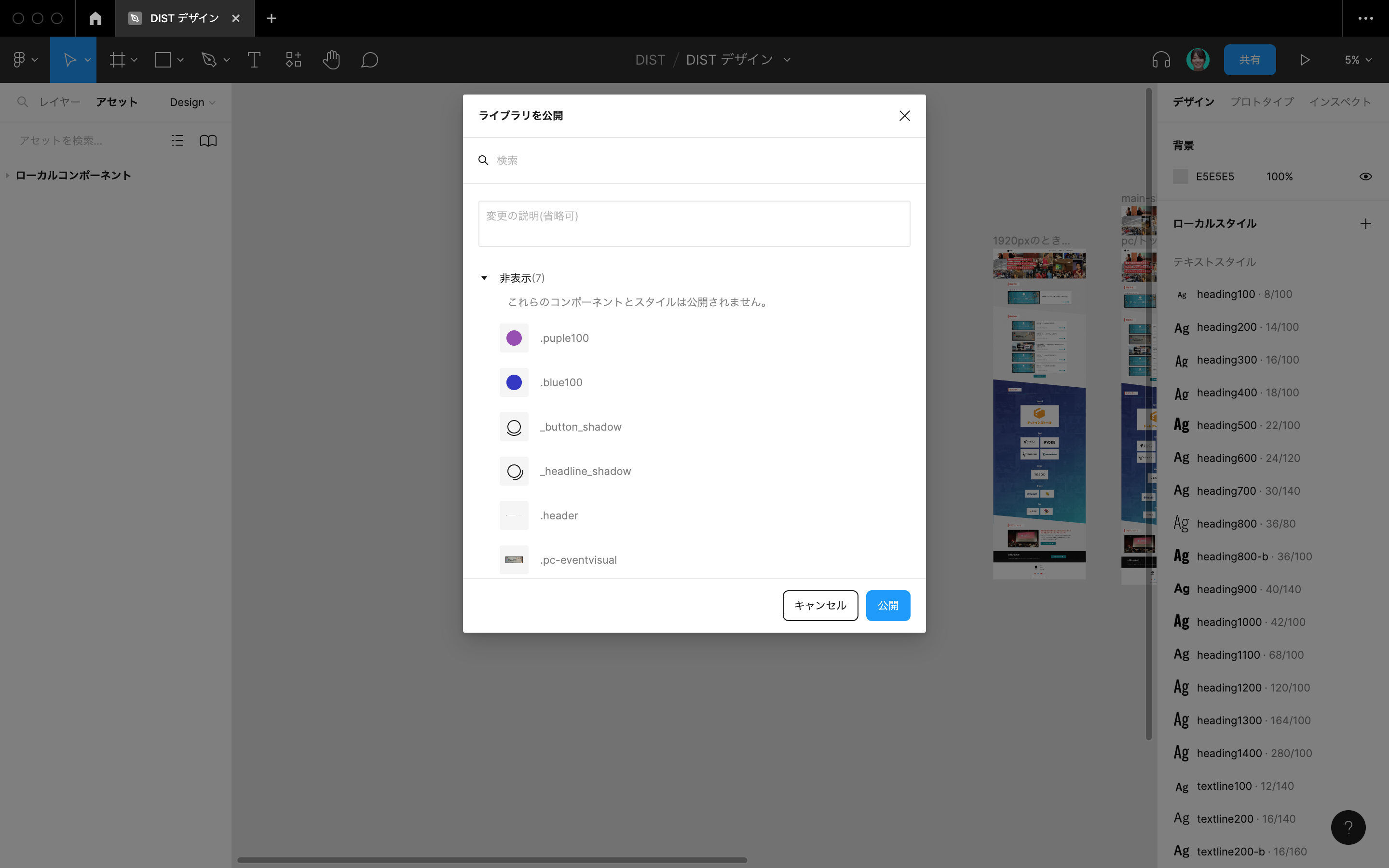 @divend
@divend
公開中のライブラリを利用する
公開したライブラリは、チーム内のほかのデザインファイルから利用できます。新しいデザインファイルを作成し、アセットパネルからライブラリモーダルを開くと、公開中のすべてのライブラリが表示されます。
@div:figure
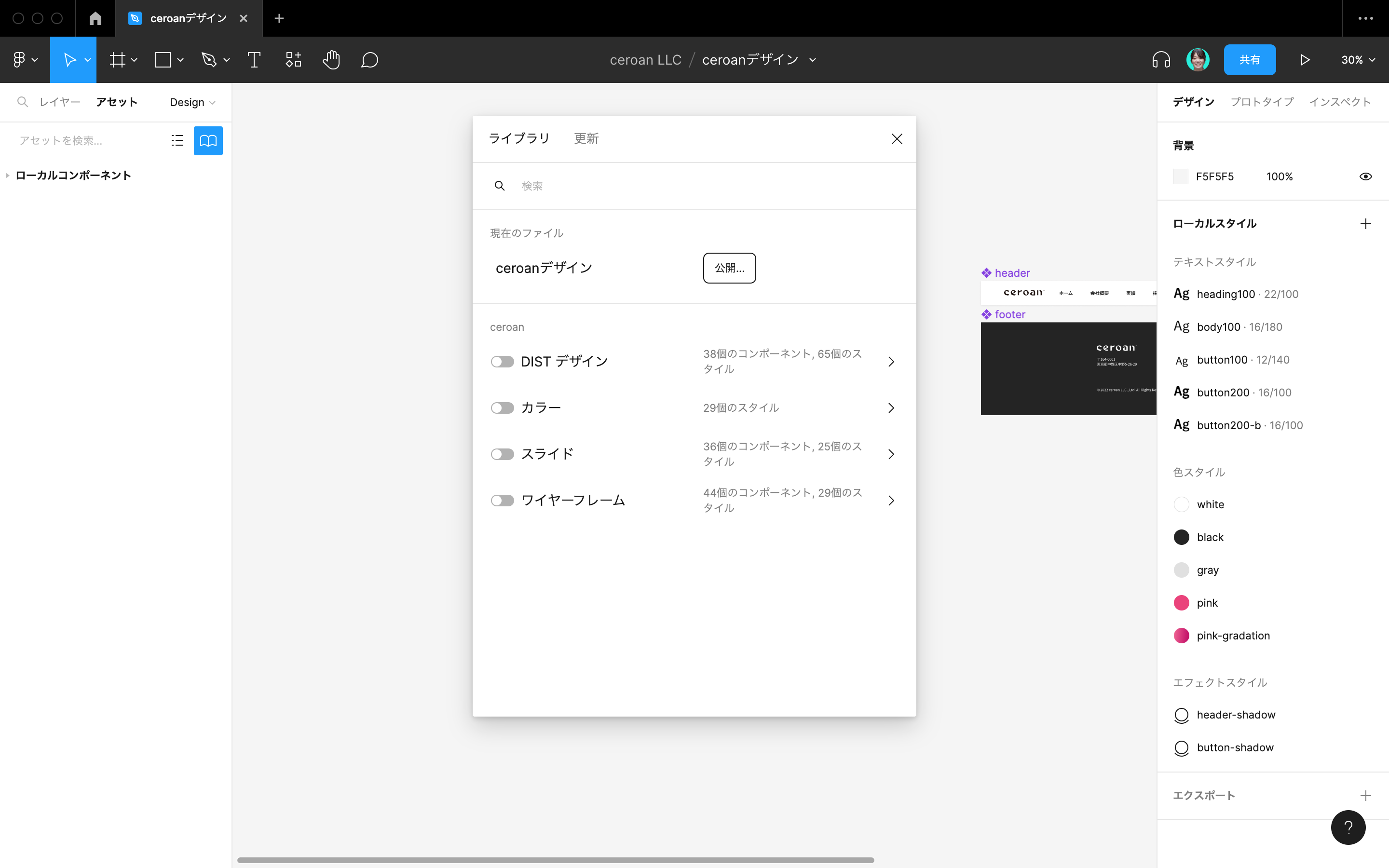 @divend
@divend
ライブラリ名をクリックすると、ライブラリで公開されているコンポーネントやスタイルの中身を確認できます。
@div:figure
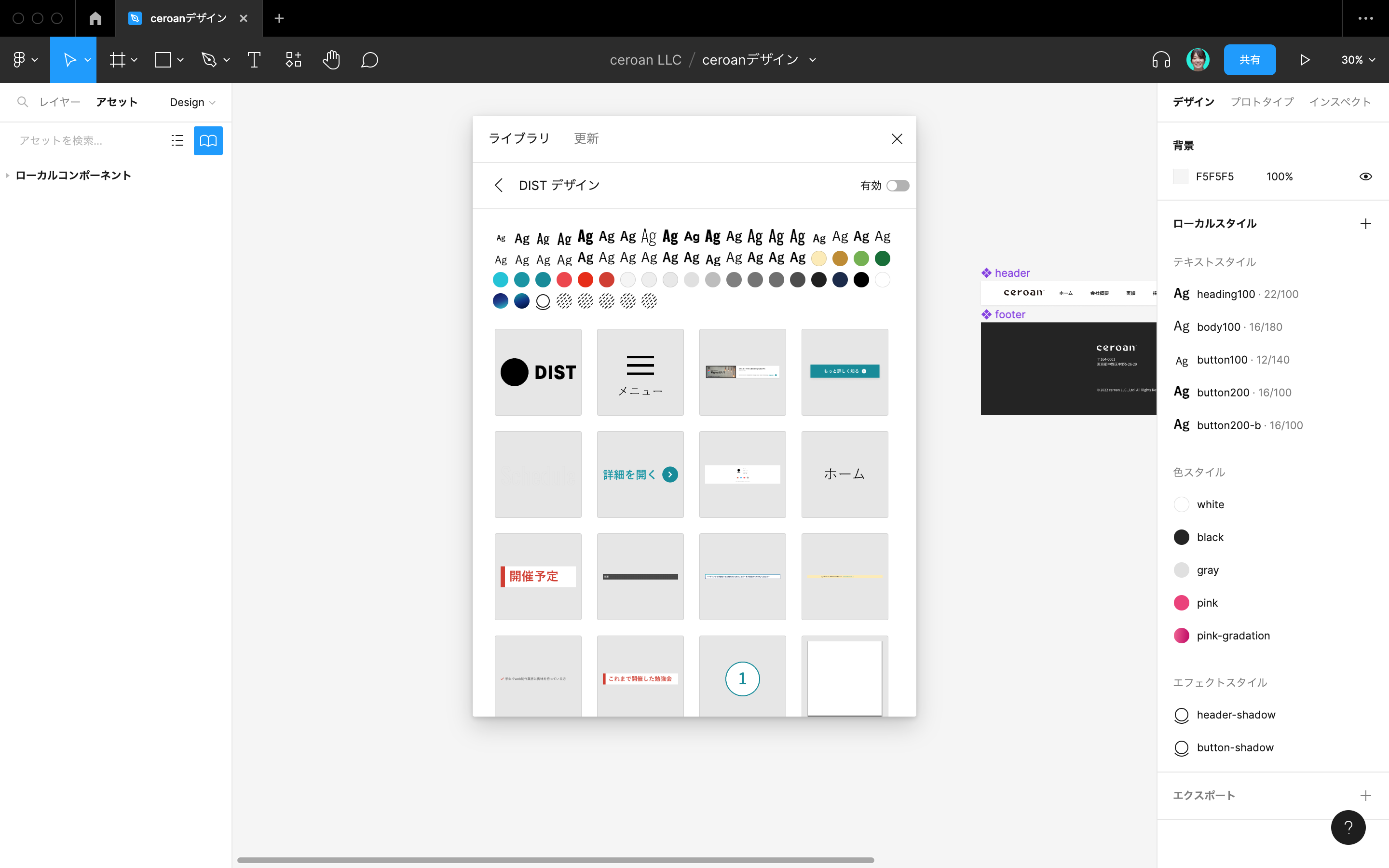 @divend
@divend
ライブラリ名の左横にあるトグルスイッチをクリックしてONにすると、該当のライブラリを利用できます。
@div:figure
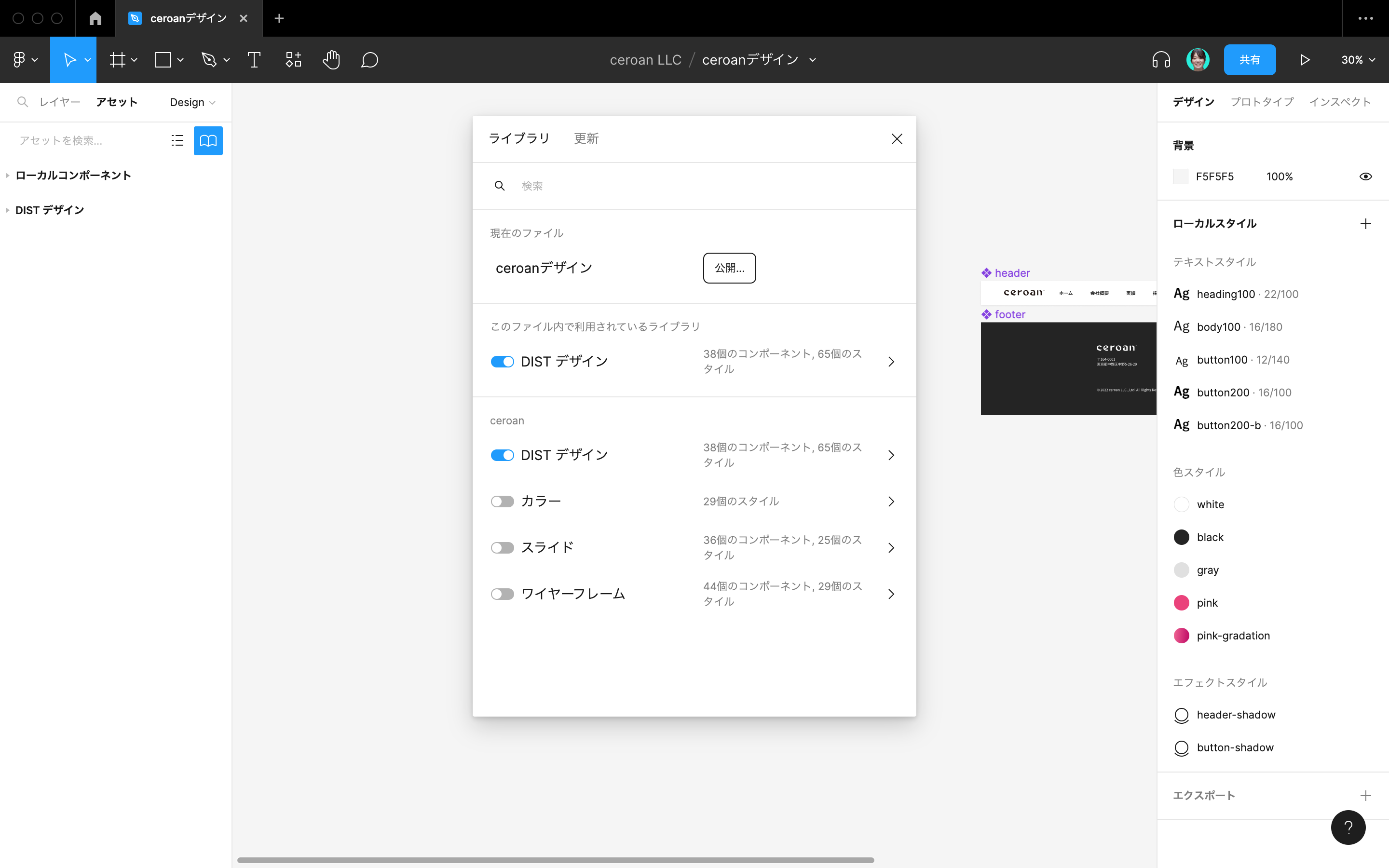 @divend
@divend
ライブラリを有効にすると、サイドバーから該当のライブラリ内のコンポーネントやスタイルにアクセスできます。左サイドバーのアセットパネルではライブラリに含まれるコンポーネントを選べます。同様に、右サイドバーの各種スタイル(色、テキスト、エフェクトなど)ではライブラリに含まれるスタイルを選べます。
@div:figure
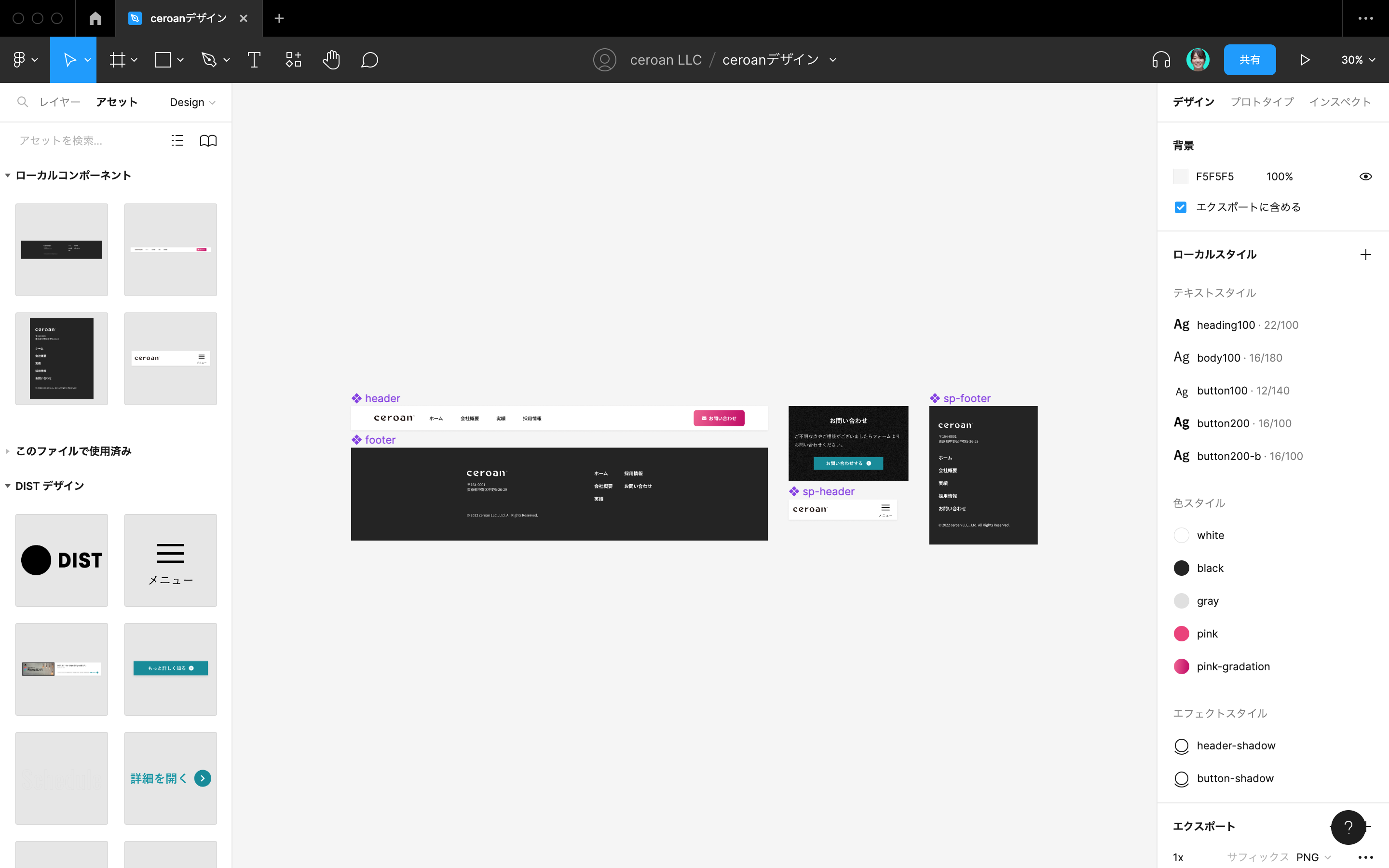 @divend
@divend
@div:figure
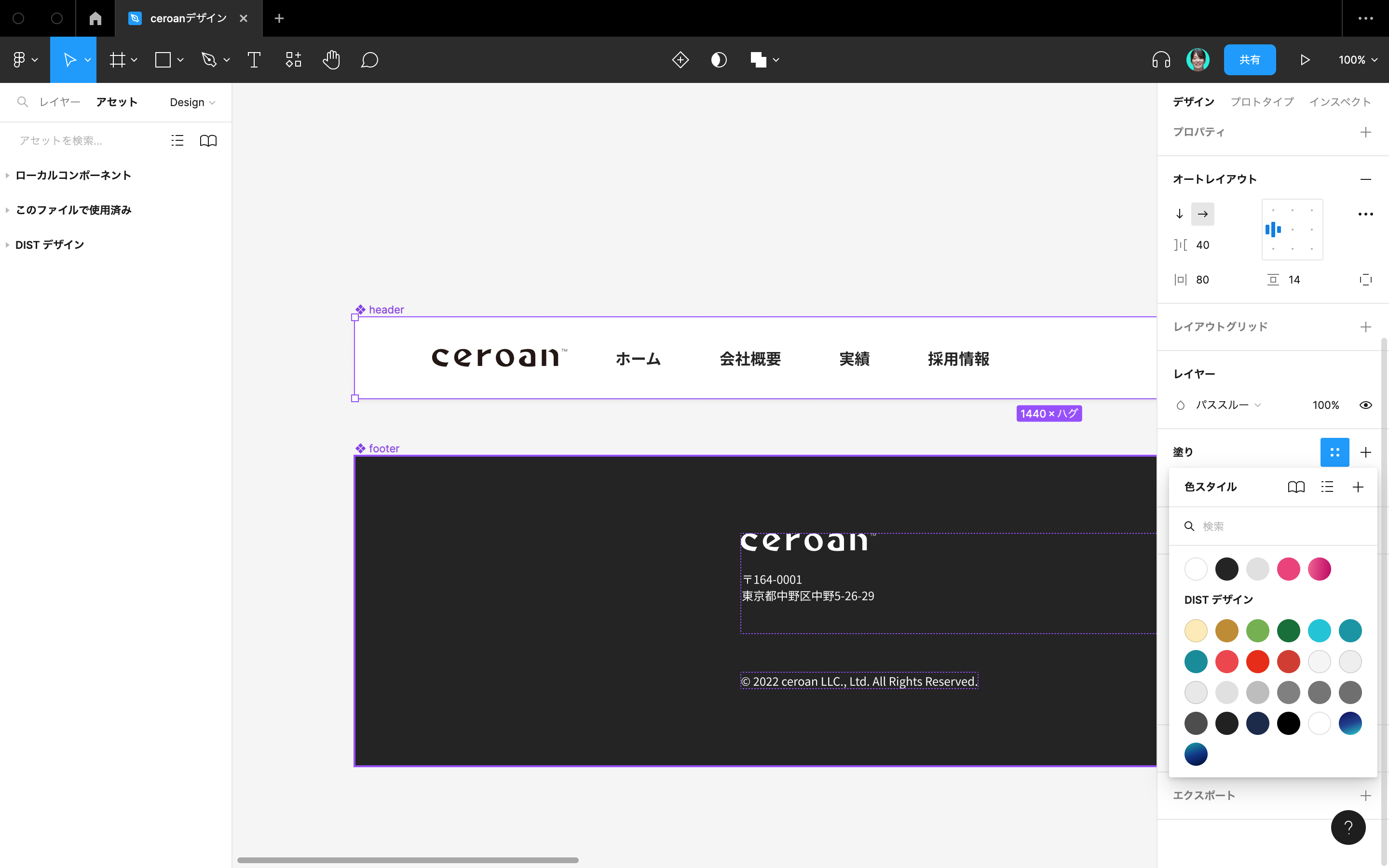 @divend
@divend
ライブラリを更新する
ライブラリの公開後、コンポーネントやスタイルを追加・削除・変更したとき、そのライブラリを用いているデザインファイルに更新を反映するためには、再度ライブラリを公開する必要があります。ライブラリの更新をしたのち、公開時と同様にライブラリモーダルを開くと、「*件の変更を公開」ボタンが表示されます。
@div:figure
 @divend
@divend
同ボタンをクリックすると、ライブラリの変更内容が一覧されます。必要に応じて、ライブラリの変更内容について説明を加えたり、チェックボックスによって変更の有無を選んだりできます。「公開」ボタンをクリックすると、ライブラリの更新が公開されます。
@div:figure
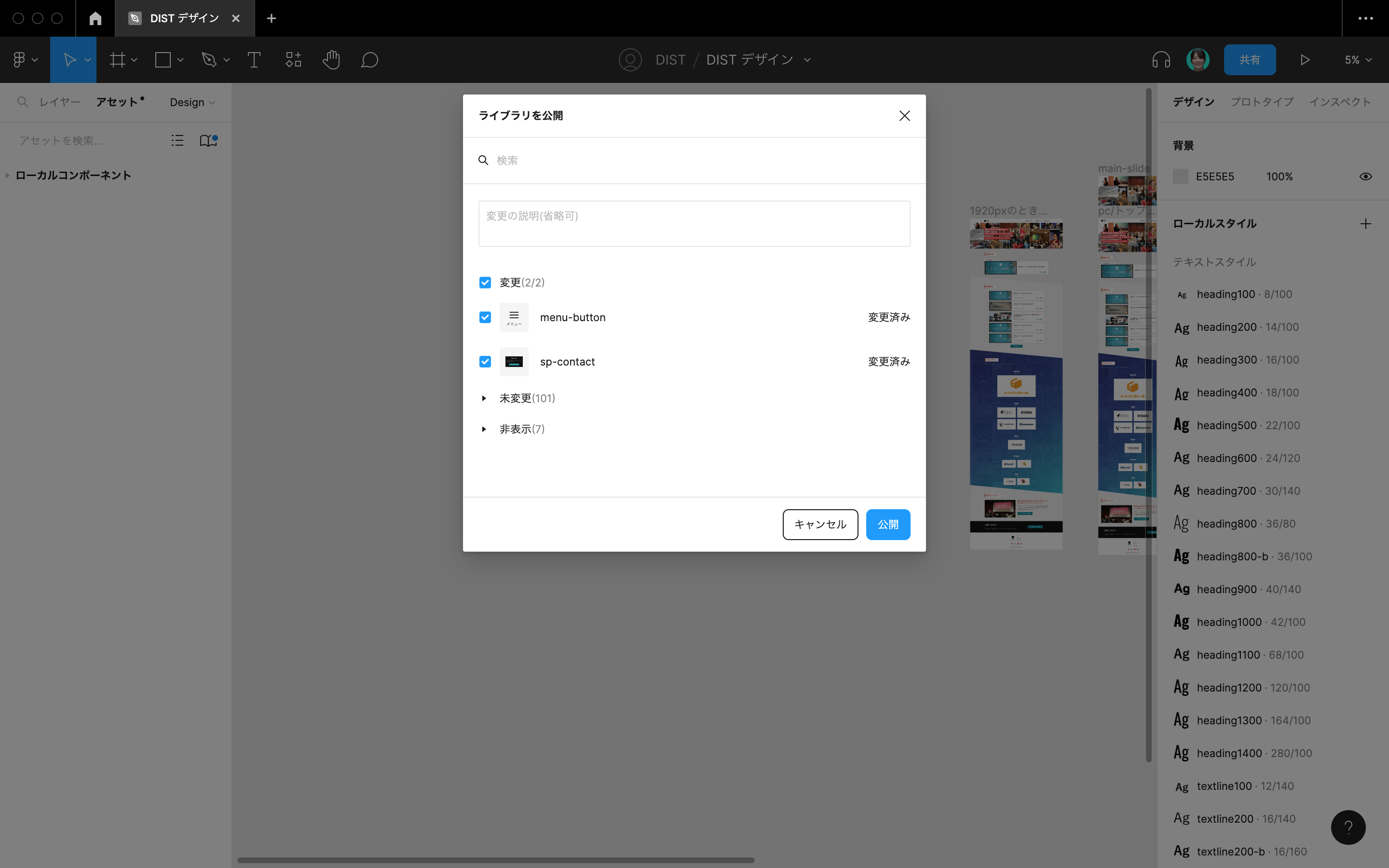 @divend
@divend
ライブラリを更新すると、そのライブラリが使われているデザインファイルを開いたとき、ライブラリの更新通知が表示されます。
@div:figure
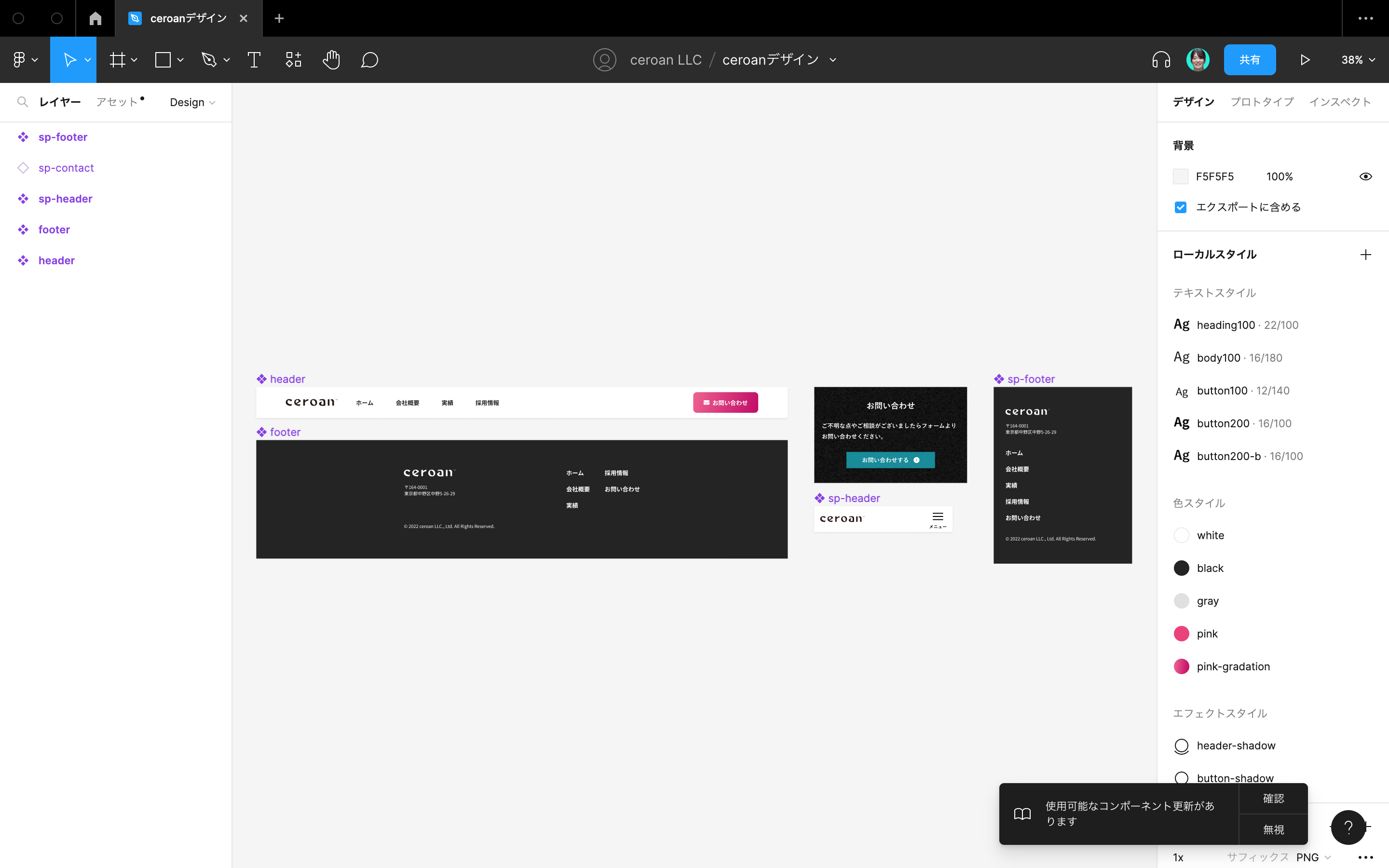 @divend
@divend
通知自体もしくは「確認」ボタンをクリックすると、ライブラリの更新内容を一覧できます。「無視」ボタンをクリックすると、更新を実施せずに無視します。更新を無視すると、次回デザインファイルを開いたときに再度更新通知が表示されます。
ライブラリの更新を受け入れるかどうかは、編集権限のあるユーザーであれば誰でも操作できます。
更新内容の一覧では、各コンポーネントやスタイルをクリックすることで、それぞれの更新内容を詳しく確認できます。「すべて更新」ボタンをクリックすると、ライブラリのすべての更新内容がデザインファイルに反映されます。
@div:figure
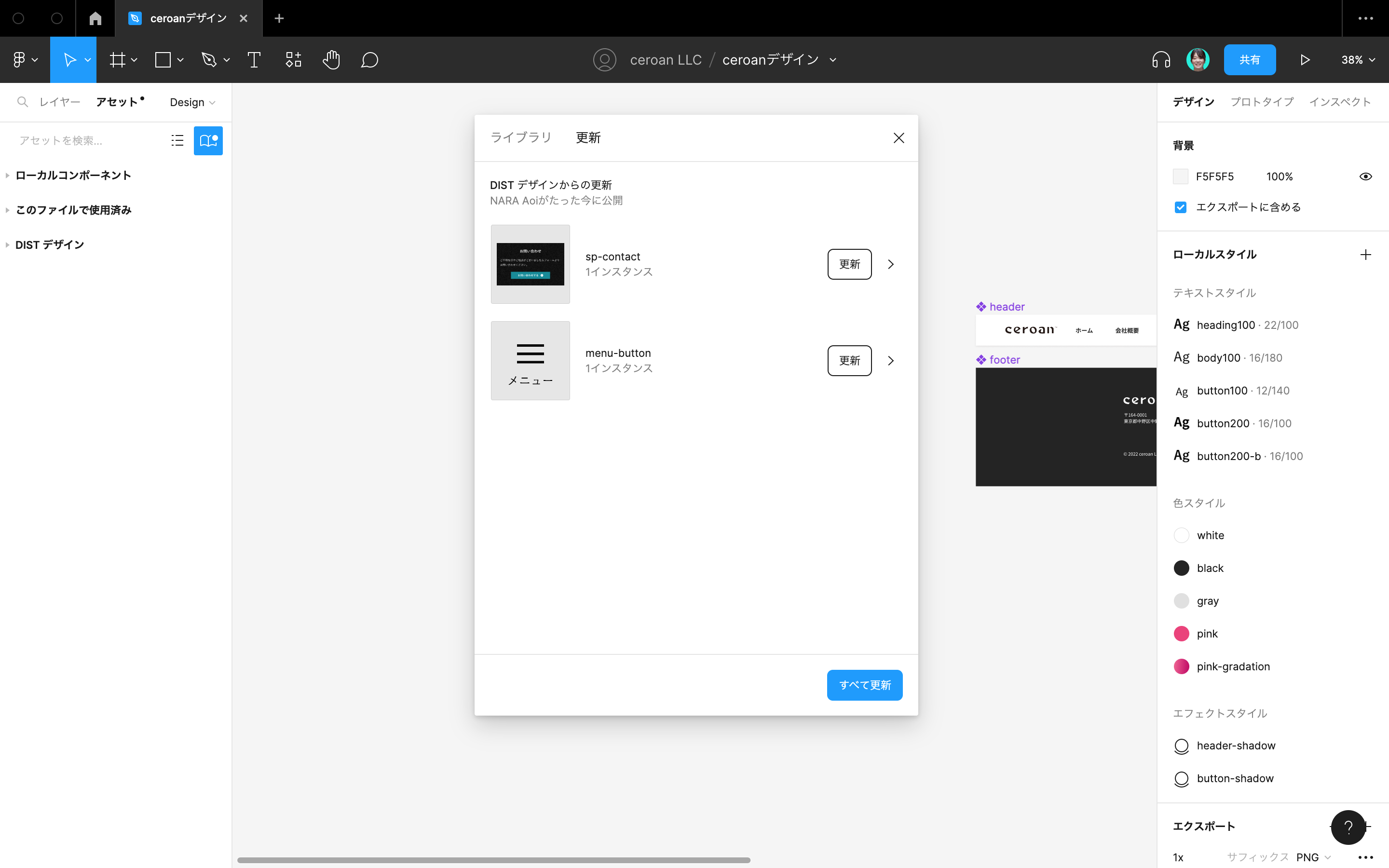 @divend
@divend
複数の更新がある場合、コンポーネントやスタイルを個別に更新することもできます。